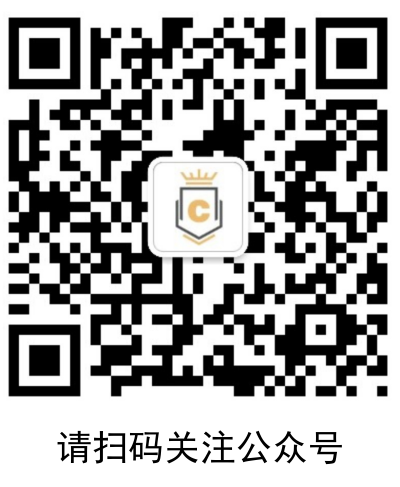针式打印机发票联横向打印的设置
1.如果是纸张的短边(21CM)与进纸口平行,WORD软件中选择:\"文件\"->\"页面设置\"->\"纸张\"选择\"A4\",\"页边距\"标签页中方向选择\"横向\";
2.如果是纸张的长边(29.7CM)与进纸口平行,WORD软件中选择:\"文件\"->\"页面设置\"->\"纸张\"选择服务器属性中自定义的纸张名称;\"页边距\"标签页中方向选择\"纵向\".
自定义纸张方法:
如果您使用的电脑是Windows XP系统:
电脑左下角点击\"开始\"->\"打印机和传真机\"-> \"文件\"->\"服务器属性\",勾选\"创建新格式\",在\"表格名\"中输入自定义尺寸的名称(如:1234),根据纸张的实际尺寸分别输入\"宽度\"和\"高度\"(高度=连续纸孔数*0.5*2.54CM).\"打印机区域边距\"无需修改,点击\"保存格式\"完成纸张自定义.
如果您使用的电脑是Windows 7系统:
电脑左下角点击\"开始\"->\"设备和打印机\",鼠标左键点击所使用的打印机图标,在上方菜单栏选择\"服务器属性\",勾选\"创建新表单\",在\"表单名\"中为输入自定义尺寸的名称(如:1234),根据纸张的实际尺寸分别输入\"宽度\"和\"高度\"(高度=连续孔数*0.5*2.54CM).\"打印机区域边距\"无需修改,点击\"保存格式\"完成纸张自定义.
针式打印机打印普通增值税发票怎么设置
1.安装好打印增值税发票的针式打印机驱动之后,进入开票软件,在第一个模块\"系统设置\"内,菜单栏\"系统 设置\"下拉菜单\"打印模板参数设置\"子菜单选择对应的发票种类模板进行调试. 2.以调整增值税普通发票为例,点击\"增值税普通发票模板设置\"后系统弹出打印模板参数调整,点击倒三角选择打印发票的针式打印机为默认打印机,放置一张大小不小于发票的白纸吸进去,然后点击\"打印\"按钮.(注意:移动打印机平推板上卡纸的挡板到可移动区域的中间位置,挡板放到太左边或者太右边的位置时,会出现发票最左边或者最右边内容打印不出来的情况) 3.取一联增值税普通发票压到打印了测试页的白纸上,左上角对齐对着亮.
针式打印机发票联横向打印的设置上文就介绍到这,不管是横向还是纵向,都是要符合发票的相关规定打印才行,至于设置方法上文也为大家介绍了,还有疑问的,可以点击窗口咨询在线老师答疑!